Ihre TUTs könnt Ihr finden:
Merci de me permettre de traduire ce merveilleux tutoriels !!!!
Infinitif
..... und eine Personengesichtstube.
Filter:
Filters Unlimited 2.0 : Hier
Bkg Designers sf10 III - SW Hollow Dot : Hier
Simple - Pizza Slice Mirror : Hier
Öffne die Tuben aus dem Material und schiebe die Auswahlen in Deinen Auswahlordner.
Punkt 1:
Stelle Deine Vordergrundfarbe auf eine helle und die Hintergrundfarbe auf eine dunkle Farbe aus deiner Tube.
Punkt 2:
Öffne ein transparentes neues Bild - Größe 900 x 550 Pixel - mit der HG Farbe füllen.
Punkt 3:
Auswahl - Auswahl alles - kopiere Deine Tube - in die Auswahl einfügen - Auswahl aufheben.
Effekte - Bildeffekte - Nahtloses Kacheln siehe Screen:
Punkt 4:
Einstellen - Unschärfe - Gaußsche Unschärfe siehe Screen:
Punkt 5:
Ebene duplizieren - Effekte - Plugins - <I.C.NET Software> - Filters Unlimited 2.0 - &<Bkg Designer sf10 III> - SW Hollow Dot siehe Screen:
Punkt 6:
Bild - Größe ändern auf 75% - kein Haken bei Größe aller Ebenen anpassen - Einstellen - Schärfe - Scharfzeichnen.
Effekte - Bildeffekte - Nahtloses Kacheln wie eingestellt - Mischmodus auf Hartes Licht.
Punkt 7:
Neue Rasterebene - mit der VG Farbe füllen - Ebenen - Neue Maskenebene - Maske aus Bild anwenden siehe Screen:
Einstellen - Schärfe - Scharfzeichnen - Zusammenfassen - Gruppe zusammenfassen.
Punkt 8:
Effekte - Geometrieeffekte -Parallelogramm siehe Screen:
Effekte - Bildeffekte - Nahtloses Kacheln siehe Screen :
Mischmodus auf Überzug.
Punkt 9:
Auswahl - Auswahl laden aus Datei - suche Dir die Auswahl maxou_535 und wende sie siehe Screen an:
Kopiere Deine Gesichtstube - als neue Ebene einfügen - schiebe sie schön hin - Auswahl umkehren - auf den Entf Button drücken - Auswahl aufheben - Transparenz auf 68 %.
Punkt 10:
Auswahl - Auswahl laden aus Datei - suche Dir die Auswahl maxou_536 und wende sie siehe Screen an:
Kopiere Deine Gesichtstube - als neue Ebene einfügen - schiebe sie schön hin - Auswahl umkehren - auf den Entf Button drücken - Auswahl aufheben - Transparenz auf 100 %.
Punkt 11:
Auswahl - Auswahl laden aus Datei - suche Dir die Auswahl maxou_537 und wende sie siehe Screen an:
Kopiere Deine Gesichtstube - als neue Ebene einfügen - schiebe sie schön hin - Auswahl umkehren - auf den Entf Button drücken - Auswahl aufheben - Transparenz auf 80 %.
Experimentiere bei diesen 3 Ebenen mit dem Mischmodus und mit der Transparenz - es kommt sehr auf die Tube an !!!
Punkt 12:
Kopiere die Decotube deco 1_maxou - als neue Ebene einfügen - entweder kolorieren oder den Mischmodus auf Luminanz ( Vorversion ) stellen - Effekte - Bildeffekte - Versatz siehe Screen:
Punkt 13:
Kopiere die Decotube deco 2_maxou - als neue Ebene einfügen - entweder kolorieren oder den Mischmodus auf Luminanz ( Vorversion ) stellen.
Punkt 14:
Kopiere die Tube WordArt : TEXTE - als neue Ebene einfügen - entweder kolorieren oder den Mischmodus auf Luminanz ( Vorversion ) stellen - verschiebe sie etwas nach rechts.
Punkt 15:
Bild - Rand hinzufügen - symmetrisch - 1 Pixel weiß.
Ebene kopieren.
Bild - Rand hinzufügen - symmetrisch - 50 Pixel in der HG Farbe - klicke mit dem Zauberstab in den Rand - Bild - in eine Auswahl einfügen.
Effekte - Plugins - Simple - Pizza Slice Mirror - es gibt nur eine Einstellung - Auswahl in Ebene umwandeln - Auswahl aufheben.
Ebene vertikal spiegeln - Transparenz auf 50 % stellen.
Zusammenfügen - Alle zusammenfügen.
Punkt 16:
Auswahl - Auswahl alles - verkleinern um 50 Pixel - Effekte - 3d Effekte - Schlagschatten siehe Screen:
Auswahl aufheben.
Punkt 17:
Bild - Rand hinzufügen - symmetrisch - 2 Pixel in der HG Farbe.
Bild - Rand hinzufügen - symmetrisch - 40 Pixel weiß.
Bild - Rand hinzufügen - symmetrisch - 1 Pixel in der HG Farbe.
Füge Dein WZ, das © des Künstlers ein, eventuell verkleinern auf 950 Pixel und als jpg Datei abspeichern !!!
Diese wunderschönen Bilder wurden bei den Tutorialtestern gebastelt - vielen lieben Dank dafür !!!!
Inken
Karin L.
Gaby
Babbel
Petra


















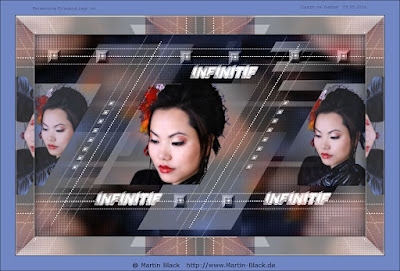

Keine Kommentare:
Kommentar veröffentlichen